Como utilizar la Oficina Virtual
Darse de alta en la Oficina Virtual
1.- Para poder acceder a la Oficina Virtual, en delante OV, primero hay que solicitar el
alta.
2.- En el menú de la web habrá que dirigirse a: Oficina Virtual / Acceso Oficina Virtual.
Tras pinchar se abrirá la siguiente pantalla:
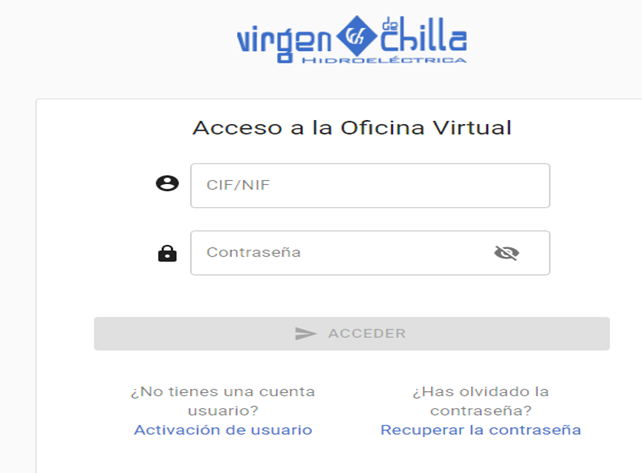
3.- Si no dispone de cuenta de usuario pinche en: Activación de usuario.
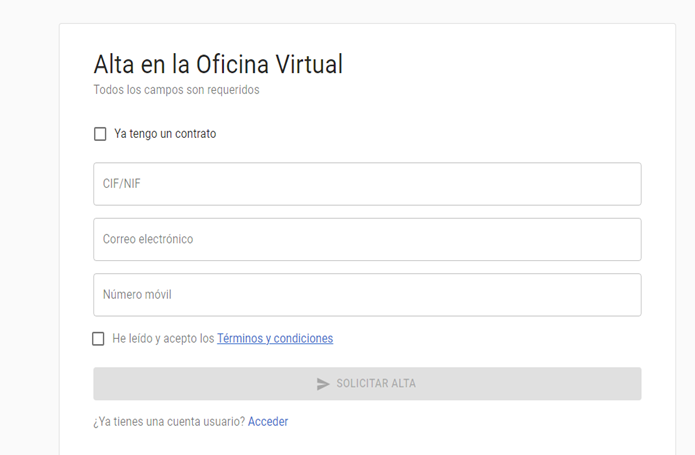
3.1.- Si no dispone de contrato en nuestra distribuidora, rellene los datos y no olvide marcar la casilla de Términos y condiciones.
A continuación, pulse Solicitar alta.
3.2 Si dispone de contrato en nuestra distribuidora, marque la casilla “ya tengo contrato” y le saldrá la siguiente pantalla:
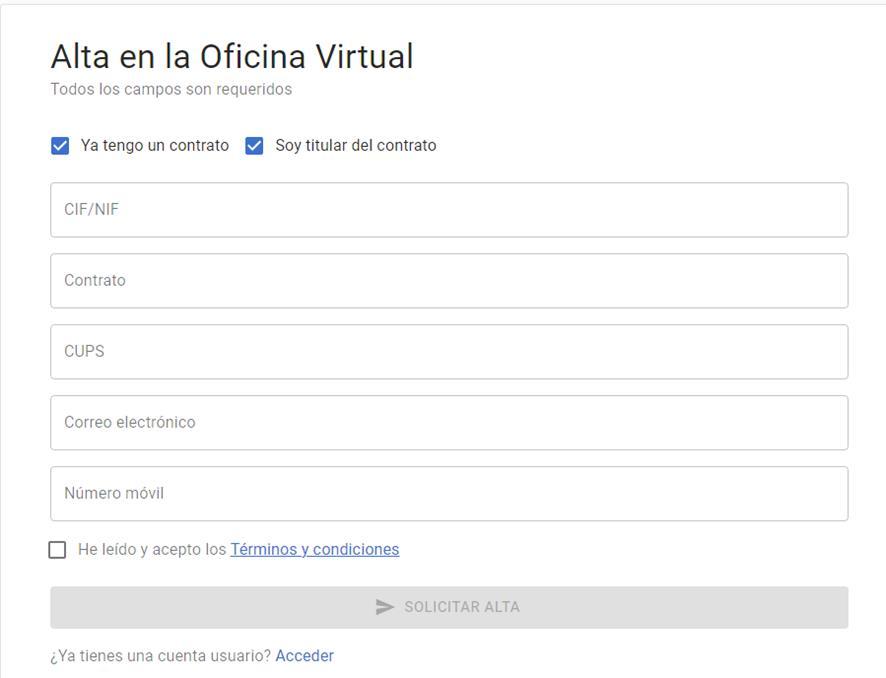
Deberá rellenar los campos indicados:
Campo NIF: deberá incluir la letra.
Campo Contrato: hace referencia al contrato de acceso de la distribuidora. Suele estar junto a los datos de Consumo y Facturación, cercano al CUPS.
No olvide marcar la casilla de he leído y acepto los Términos y condiciones. A continuación, pulse Solicitar alta.
La solicitud será revisada y a la mayor brevedad posible se otorgará la autorización para que acceda al Oficina Virtual (OV).
Una vez registrados tenemos las siguientes utilidades:
A) VER MIS CONTRATOS:
Pulso en “contratos”:
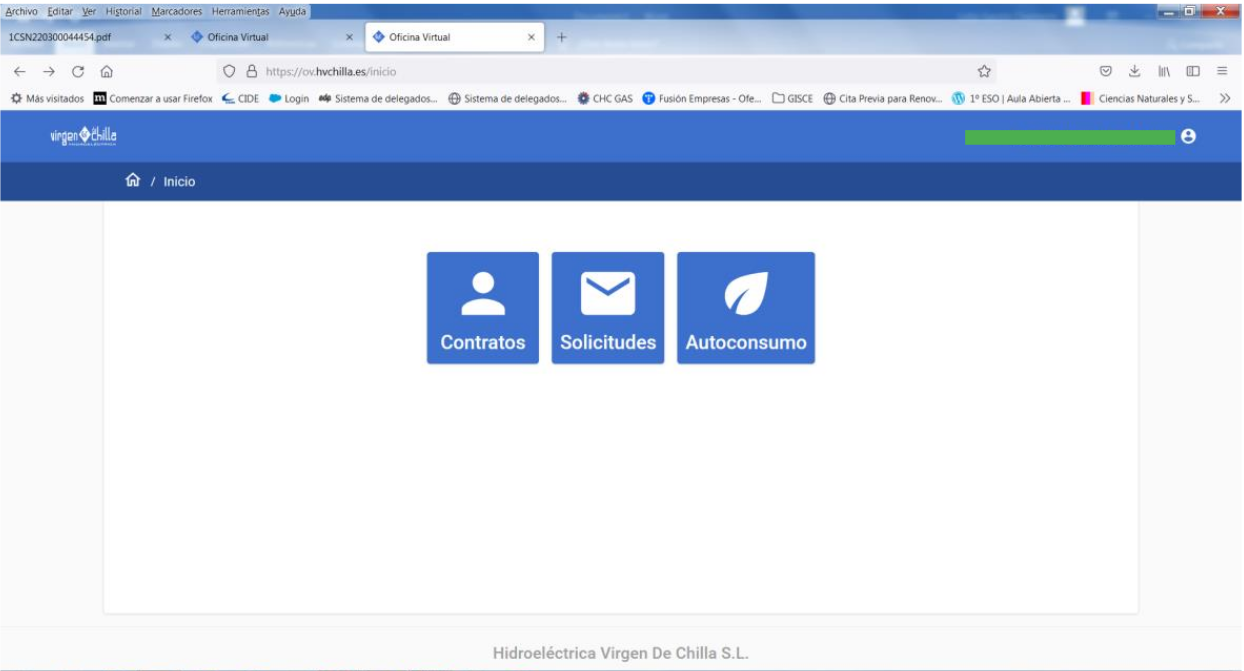
Para ver mis contratos pulso en “tus contratos”:
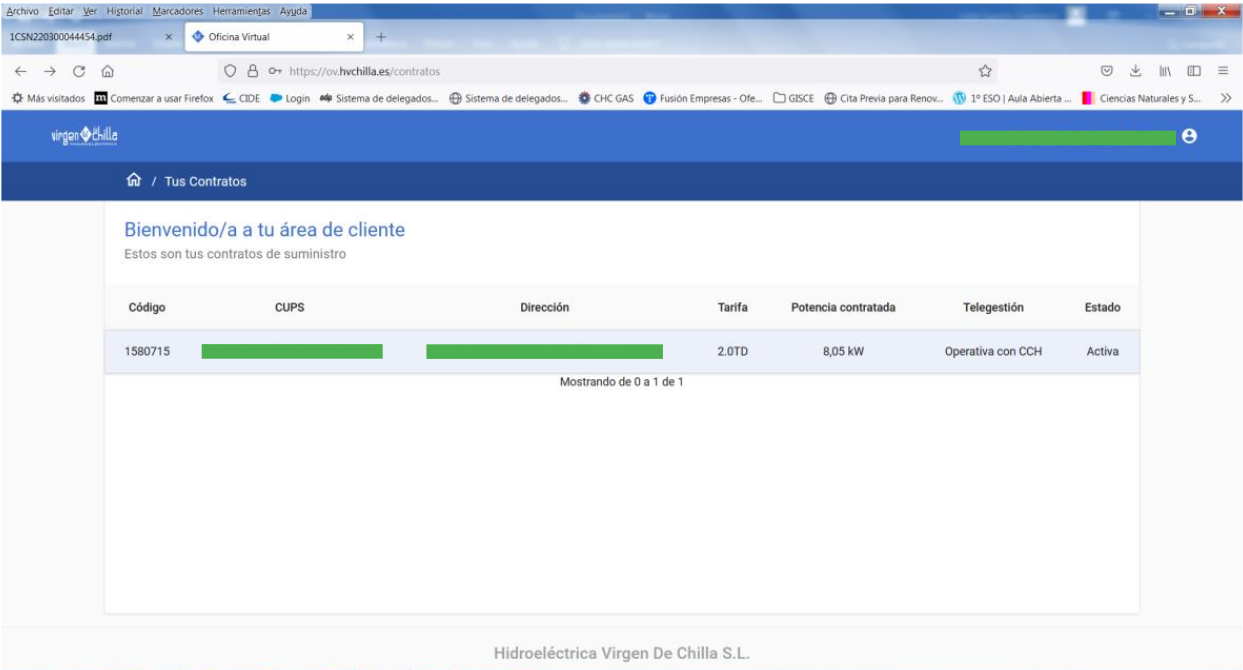
Pulso sobre la línea azul y accedo a mi contrato. Una vez ahí, puedo hacer las siguientes gestiones:
A.1) VER LA LECTURA DE MI CONTADOR AL INSTANTE:
Pulso “consultar contador”
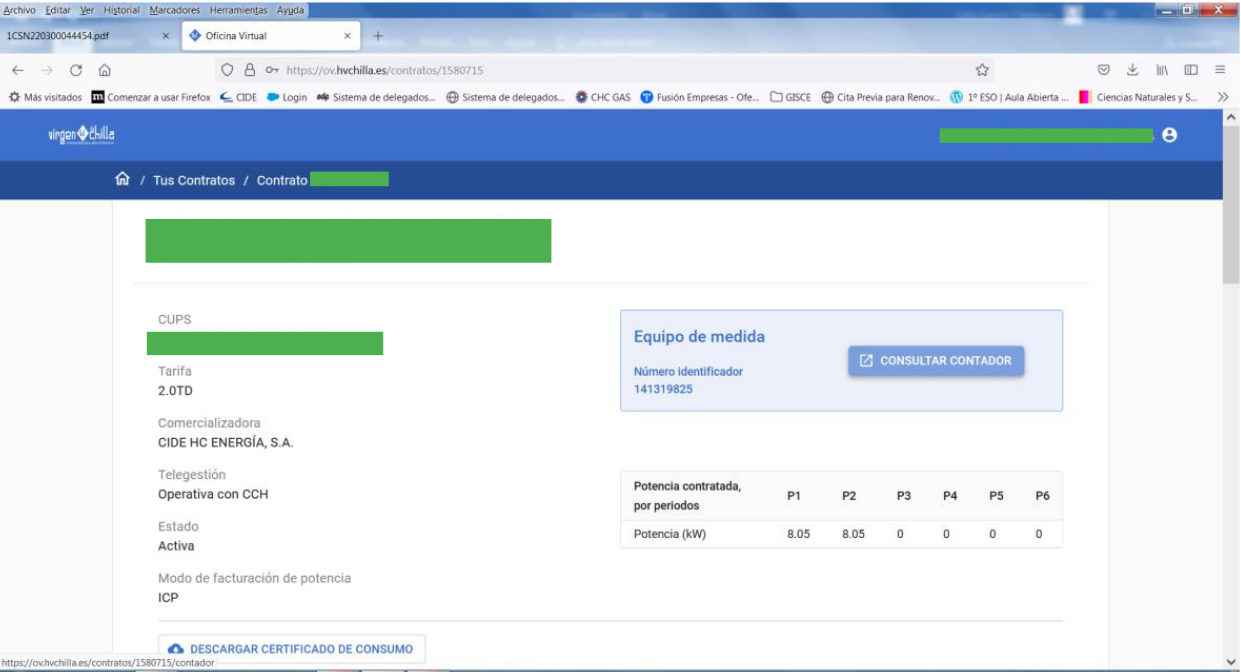
Pulso “medición instantánea”:
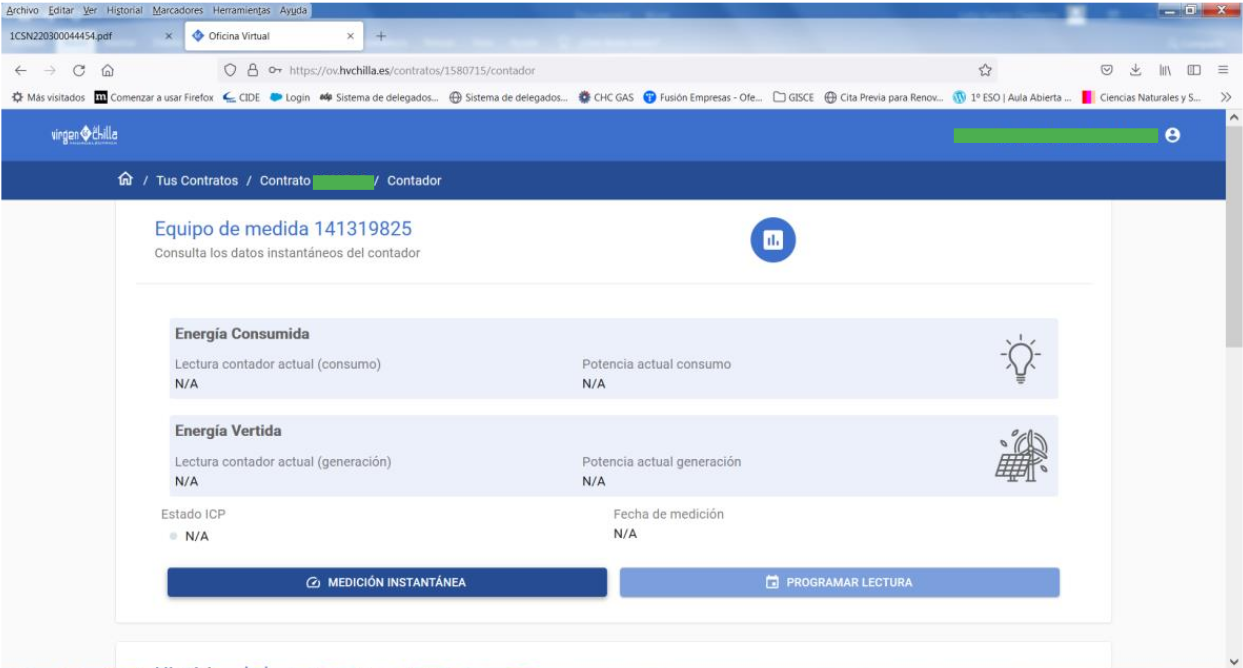
Bajo hacia abajo en esa misma pantalla y veo que aparece la lectura que le acabo de pedir:
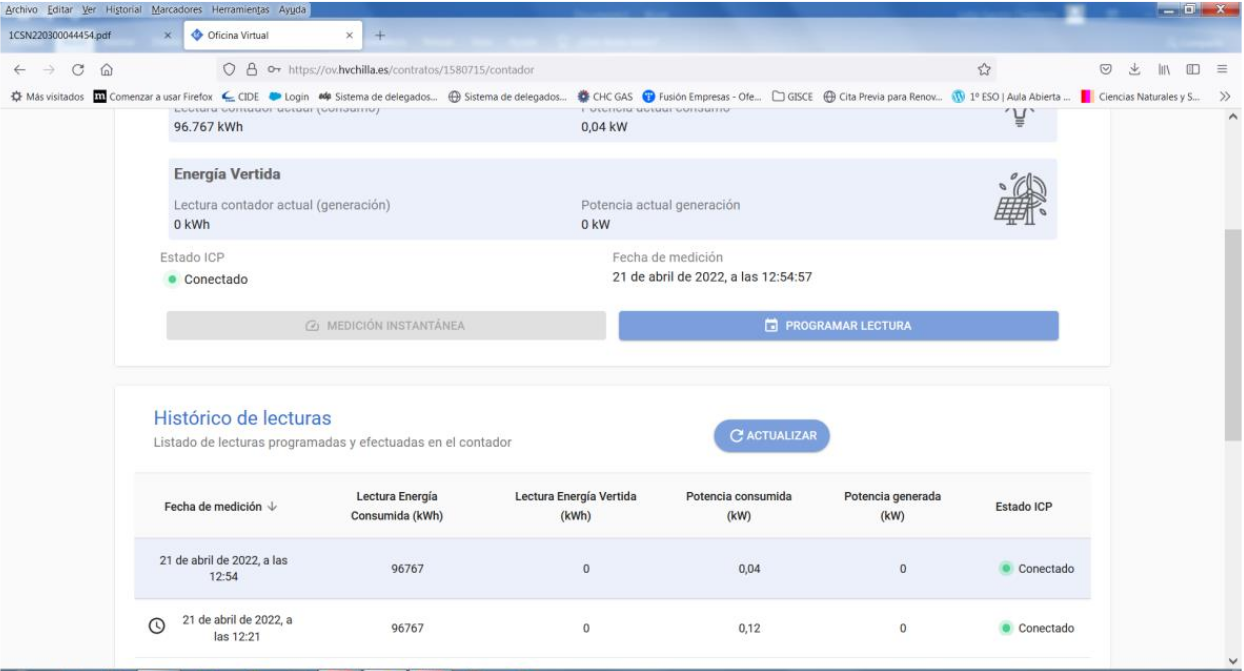
A.2) VER LA LECTURA DE MI CONTADOR EN UN DIA Y UNA HORA EN CONCRETO:
Pulso el botón “programar lectura”:
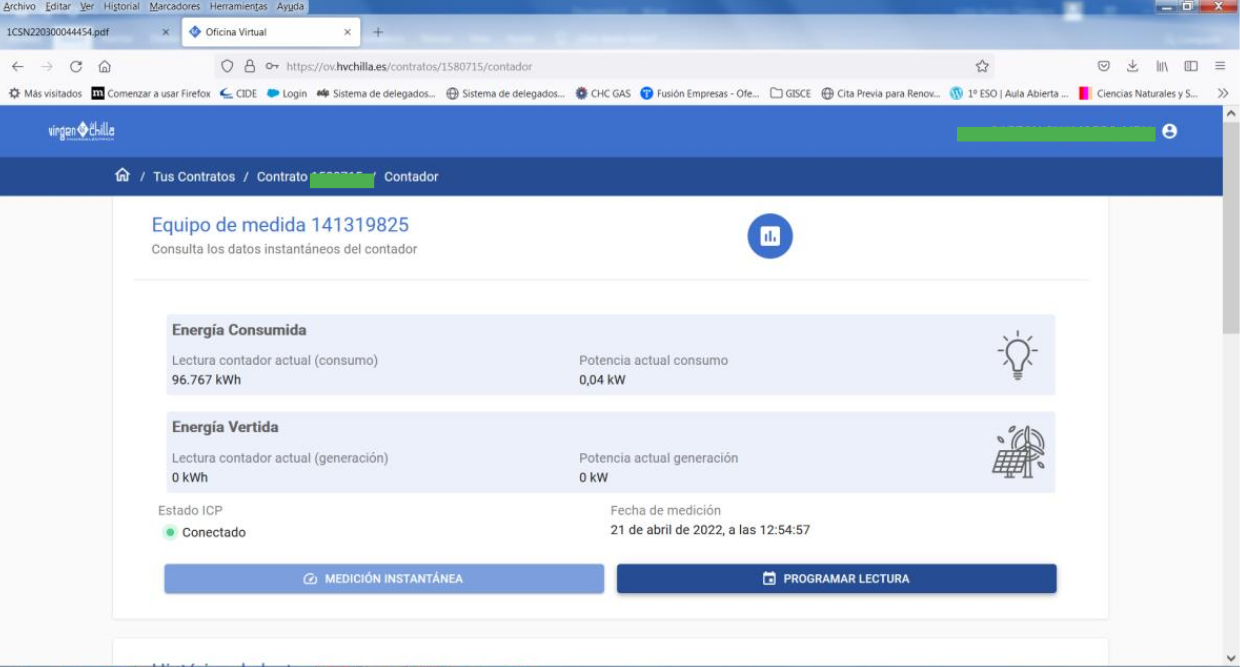
Introduzco una hora que sea como mínimo, diez minutos posteriores a la hora actual y pulso el botón de “programar lectura”:
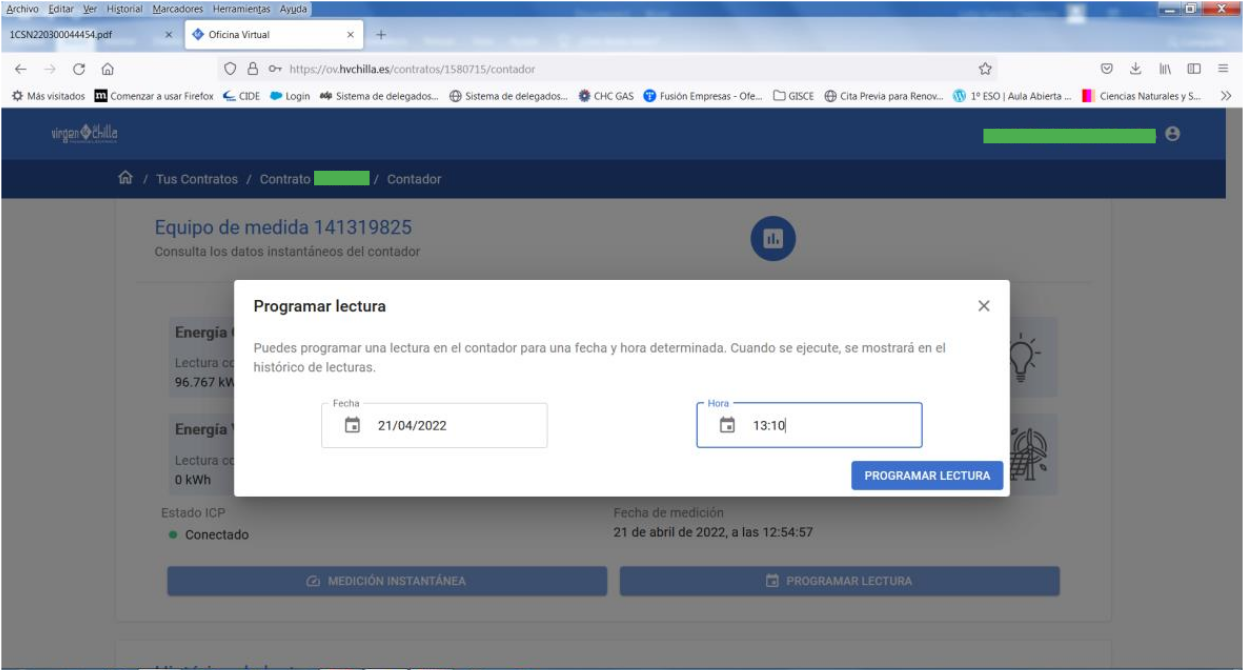
A.3) CERTIFICADO DE CONSUMO:
Pulso el botón “descargar certificado de consumo”:
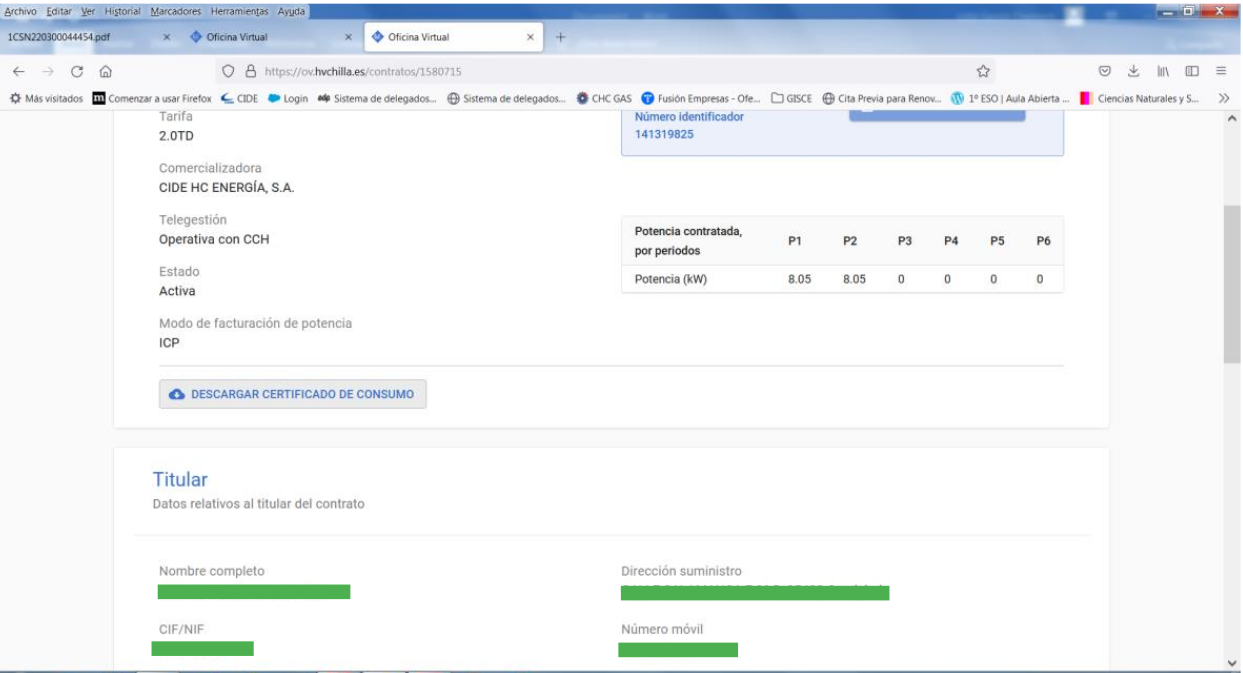
A.4) VER LA CURVA DE CONSUMOS:
En la misma pantalla que estábamos antes, sigo bajando y veo lo siguiente:
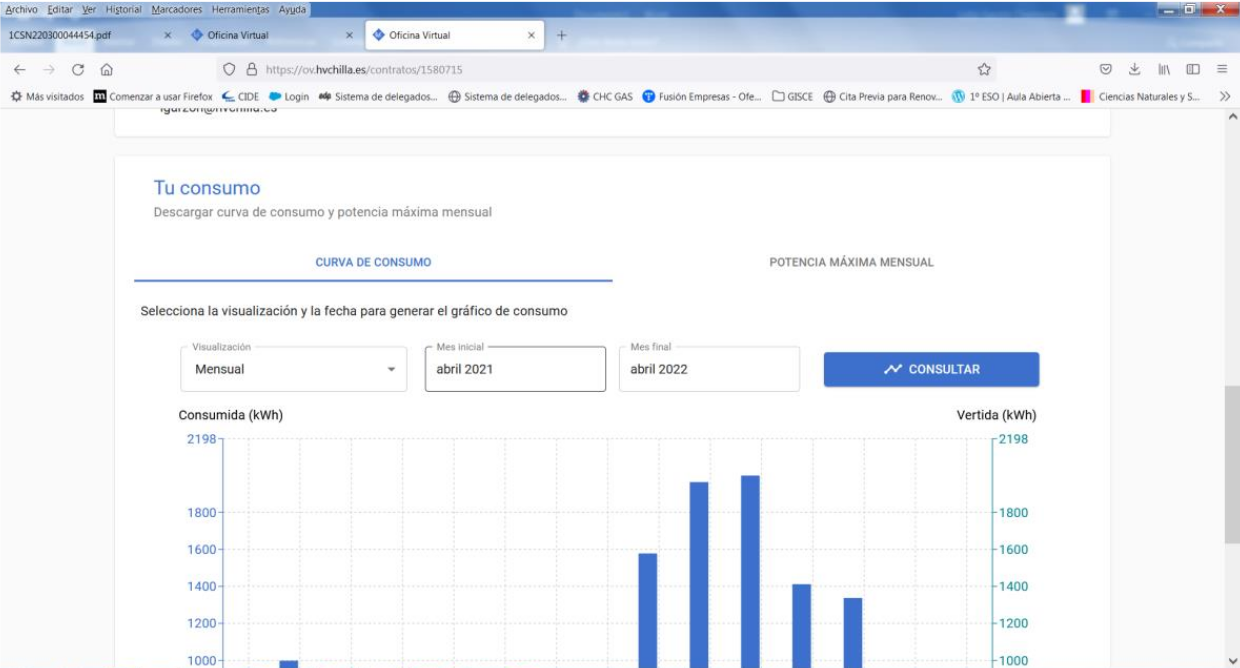
Introduzco las fechas que quiero visualizar y me sale el gráfico correspondiente y la opción de poder descargármelo en Excel o en CSV pinchando el botón “descargar datos”:
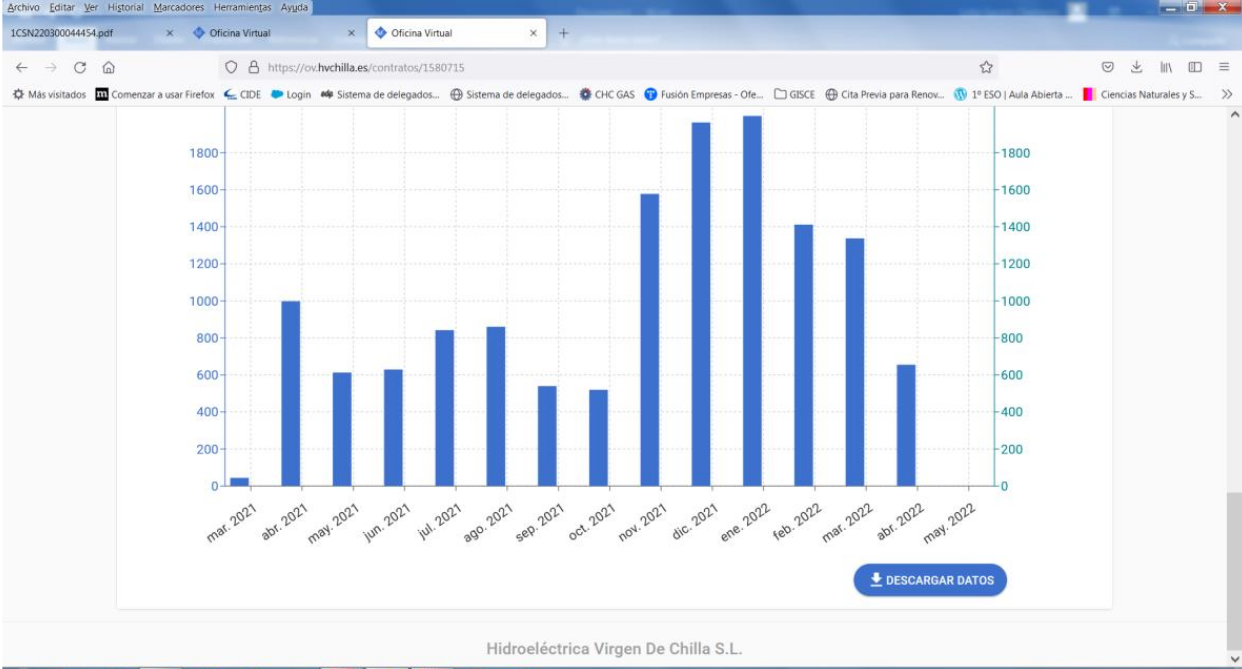
A.5) VER LA POTENCIA MÁXIMA MENSUAL:
*Potencia máxima demandada en el mes ( veremos que día y a qué hora hemos utilizado la máxima potencia en nuestro punto de suministro
Introducimos las fechas que queremos visualizar:
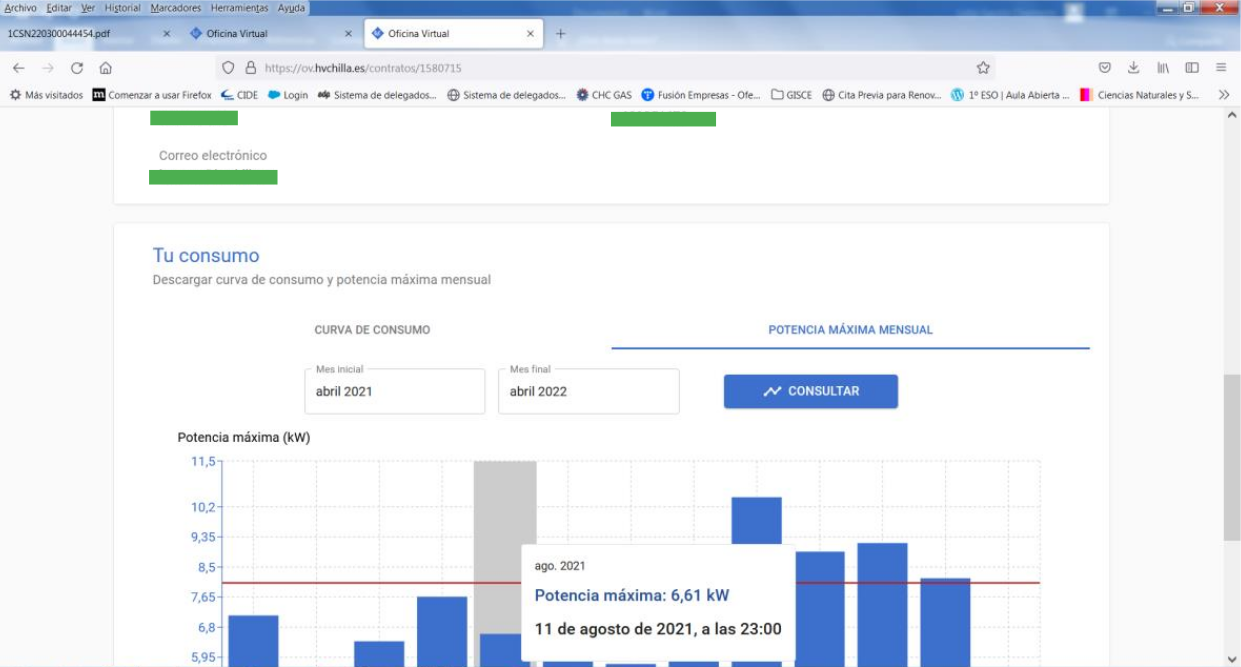
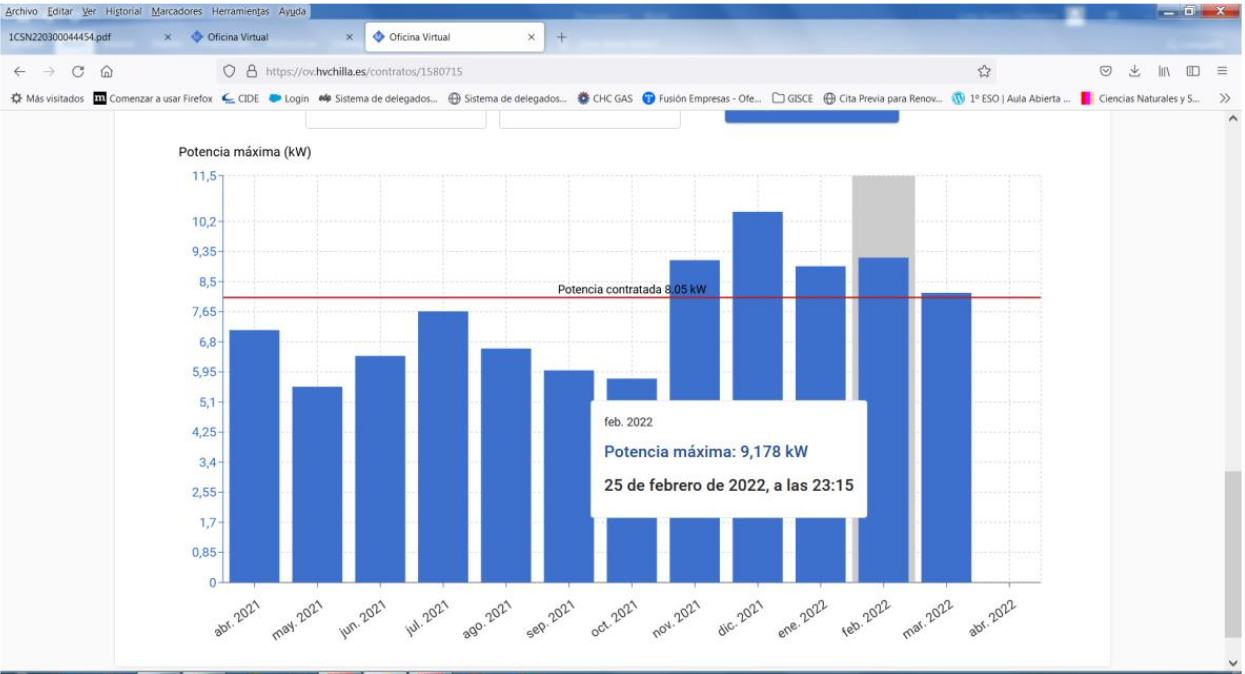
Una vez hayamos terminado con la herramienta, nos vamos arriba a la derecha y pulsamos “desconexión”:
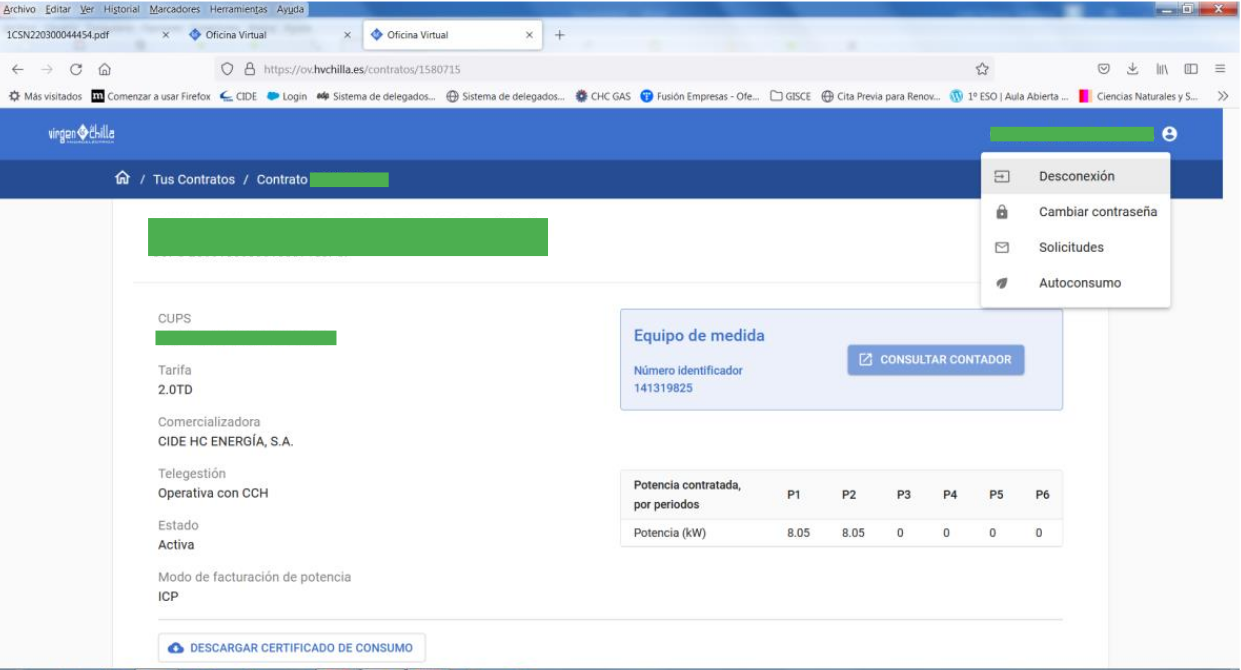
En esta zona también podemos cambiar la contraseña o irnos a solicitudes o autoconsumo.
B) SOLICITUDES Y AUTOCONSUMOS:
Si queremos enviar una solicitud a la distribuidora sobre algún tema en concreto o queremos solicitar el alta de un autoconsumo, lo haremos de la siguiente forma:
Pincho el botón solicitudes:
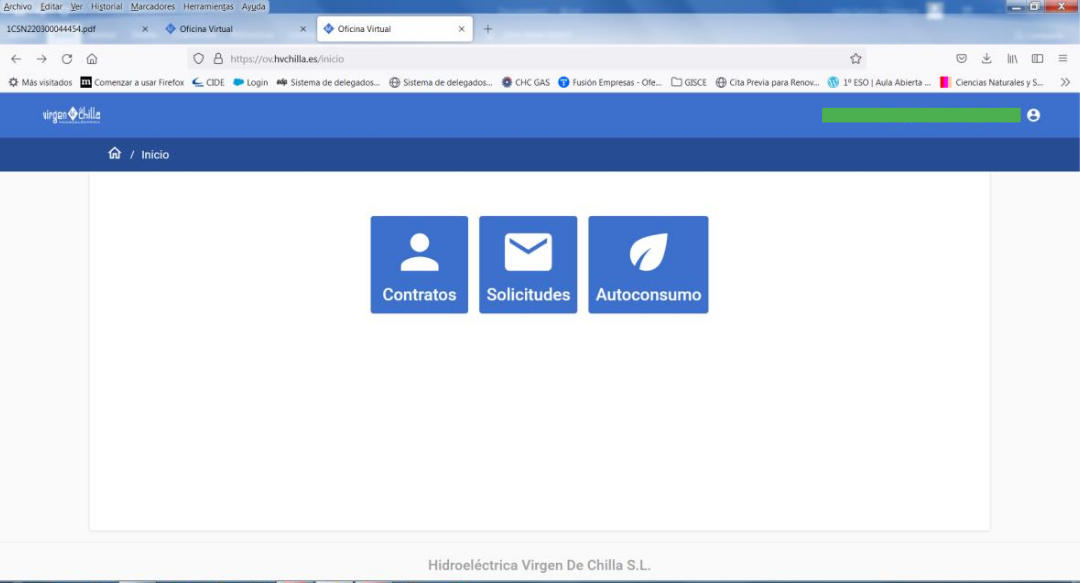
Pulso el botón “crear nueva solicitud”:
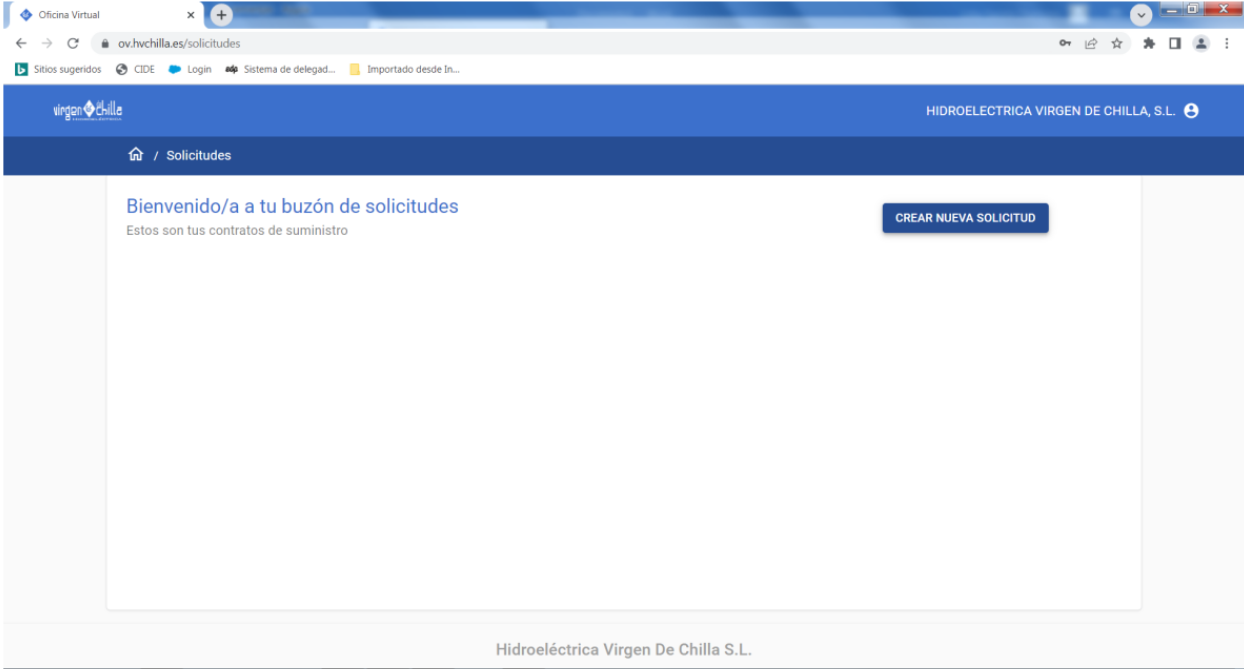
Selecciono una opción:
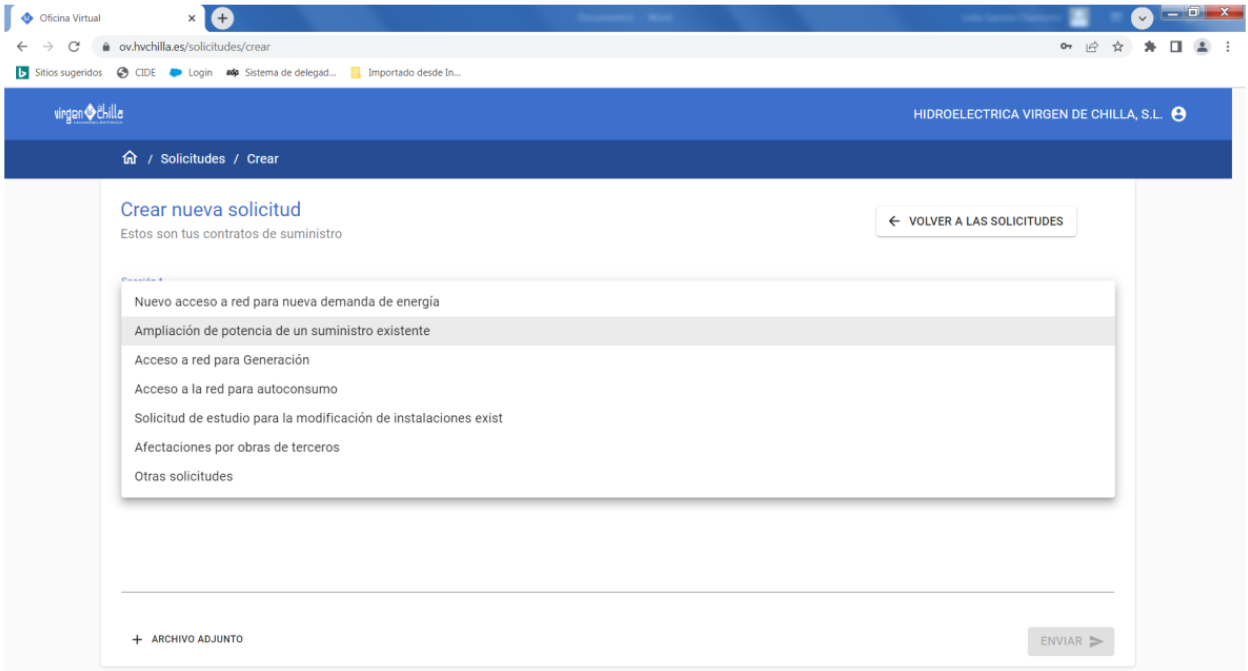
Si es una solicitud relacionada con un contrato activo, marco el check “Relacionado con un contrato existente”, relleno los datos y adjunto si quiero algún documento a la solicitud:
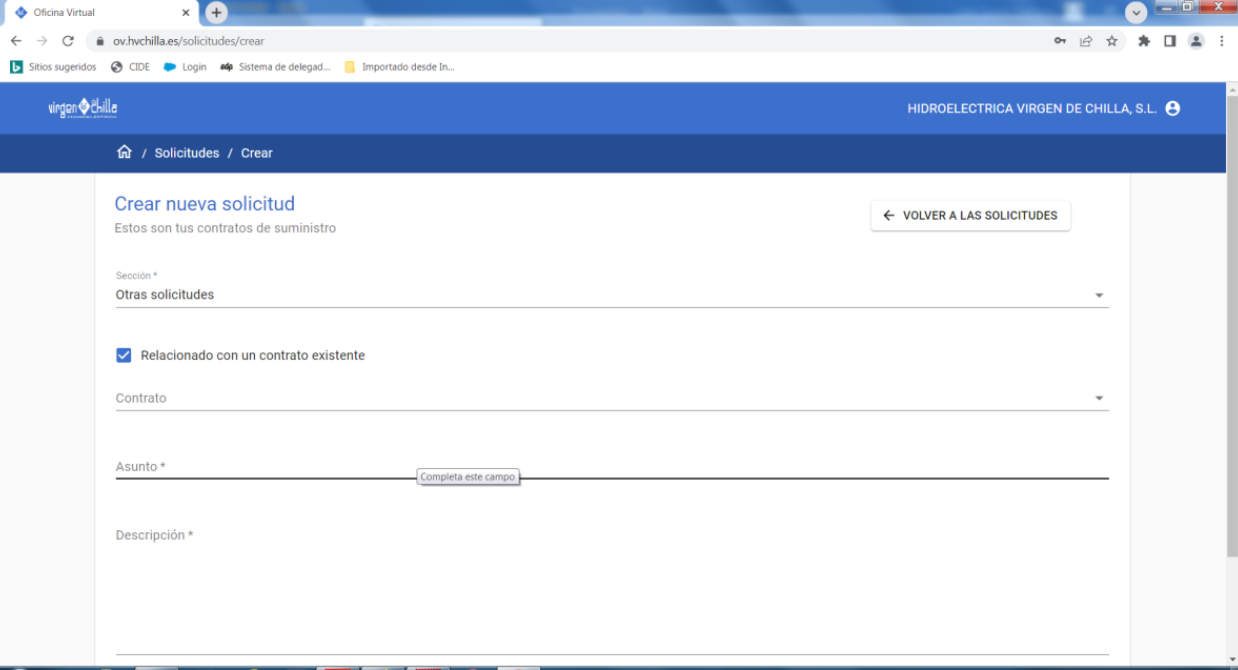
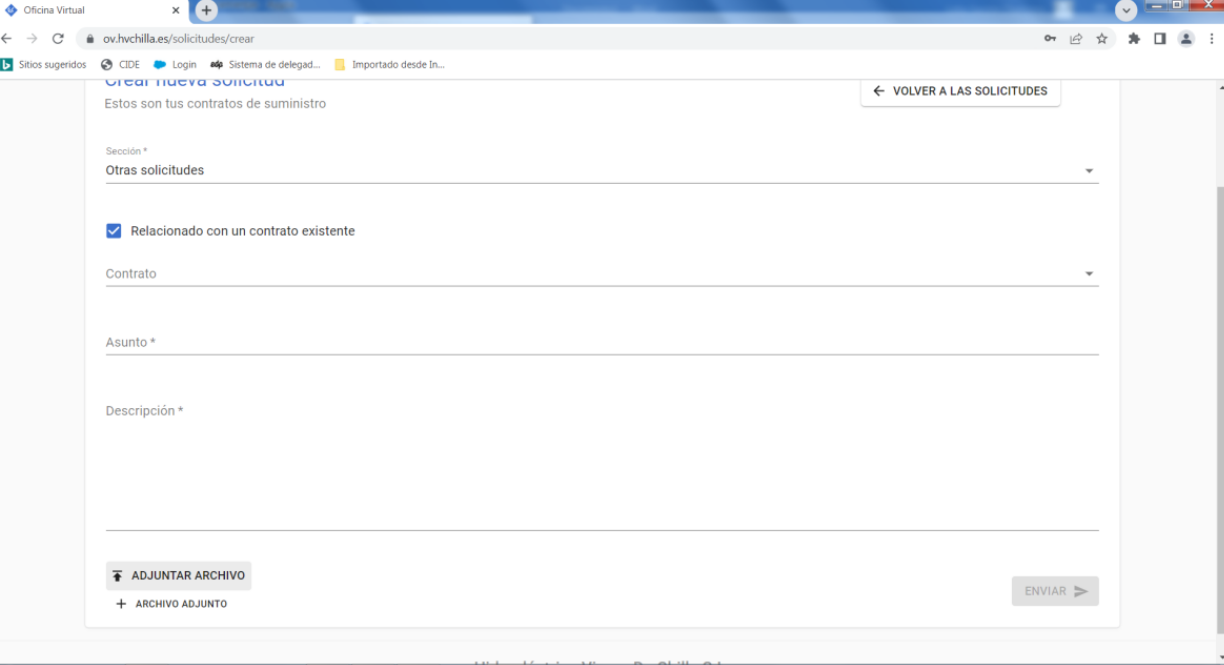
La distribuidora recibe la solicitud y le contesta a la mayor brevedad posible.
